Sådan får du vist og deler Wi-Fi-adgangskoder på Android
Miscellanea / / April 27, 2022
Wi-Fi-adgangskoder er ret nemme at glemme, da du måske ikke behøver at bruge dem ofte. Så hvad sker der, når du vil forbinde flere af dine enheder eller dele adgangskoden med en ven? Heldigvis giver de fleste Android-smartphones dig mulighed for nemt at se og dele Wi-Fi-adgangskoderne i dit hjem med nogle få enkle trin.

Din oplevelse af at se Wi-Fi-adgangskoder vil dog være anderledes, hvis din telefon kører lager Android eller en brugerdefineret udgave. I dette indlæg viser vi dig, hvordan du kan se og dele Wi-Fi-adgangskoder på Android-telefoner. Så lad os komme i gang, skal vi?
Se og del Wi-Fi-adgangskoder fra telefoner, der kører på lager Android
For år siden, finde Wi-Fi-adgangskoder på Android krævede, at du rootede din telefon eller brugte komplicerede løsninger. Heldigvis ændrede alt dette sig med Android 10, da Google gjorde det let at se og dele Wi-Fi-adgangskoder relativt nemt. Hvis du bruger en Pixel-telefon eller en anden model, der kører standard Android, kan du følge trinene nedenfor for at se og dele Wi-Fi-adgangskoder.
Trin 1: Åbn appen Indstillinger på din telefon, og naviger til Netværk og internet.

Trin 2: Gå til Wi-Fi, og tryk på det tandhjulsformede ikon ved siden af det netværk, du er tilsluttet.


Trin 3: Tryk på indstillingen Del, og godkend din identitet ved at bekræfte dit fingeraftryk eller indtaste PIN-koden.

Du vil se en QR-kode vises på skærmen med Wi-Fi-adgangskoden nævnt nedenfor. Den anden person kan scanne denne QR-kode via kamera-appen eller bruge indstillingen Tilføj netværk i Wi-Fi-menuen for at indlæse forbindelsesdetaljerne manuelt.
Alternativt kan du også tage skærmbilledet af QR-koden og dele den i en besked.


På samme måde giver din Android-telefon dig også mulighed for at se og dele adgangskoder til ethvert af de netværk, du tidligere havde oprettet forbindelse til. Sådan kan du kontrollere disse detaljer.
Trin 1: Start appen Indstillinger på din telefon, og gå til Netværk og internet. Tryk derefter på Wi-Fi.


Trin 2: Gå til Gemte netværk for at se en liste over alle de Wi-Fi-netværk, du tidligere havde oprettet forbindelse til. Vælg et netværk for at se eller dele dets adgangskode.


Trin 3: Tryk på indstillingen Del for at afsløre adgangskoden og generere en QR-kode.
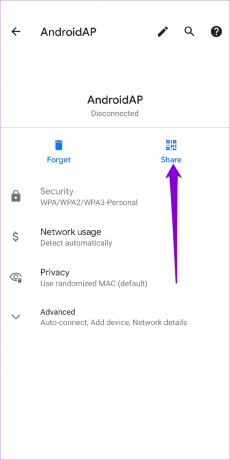

Se og del Wi-Fi-adgangskoder fra telefoner, der kører tilpasset Android
På Android-telefoner, der kører tilpasset Android, vil visning af Wi-Fi-adgangskoder være lidt anderledes. Du kan kun se QR-koden og ikke adgangskoden. Selvom det stadig er nemt at dele adgangskoder, kræver visning af adgangskoder, at du følger specifikke trin.
Til denne vejledning har vi brugt en Samsung Galaxy-telefon, der kører på One UI 4.1 opdatering. Så de nøjagtige trin kan variere baseret på din telefons producent og Android-version.
Trin 1: Åbn appen Indstillinger på din telefon, og naviger til Forbindelser.
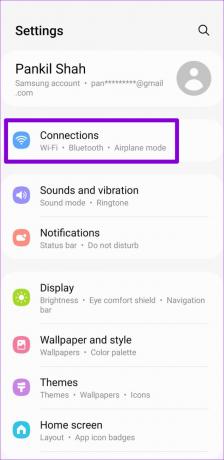
Trin 2: Vælg Wi-Fi, og tryk på det tandhjulsformede ikon ved siden af dit nuværende Wi-Fi-netværk.


Trin 3: Tryk på QR-kodemuligheden nederst og del Wi-Fi-adgangskoden direkte herfra.


Trin 4: Hvis du ønsker at se Wi-Fi-adgangskoden, skal du trykke på indstillingen Gem som billede eller tage et skærmbillede af QR-koden på skærmen.

Trin 5: Åbn derefter QR-kodebilledet i Google Fotos-appen og tryk på Lens-indstillingen nederst for at scanne det. Når scanningen er fuldført, vil du se en pop op med Wi-Fi-adgangskoden til netværket sammen med en mulighed for at tilslutte sig netværket.


Alternativt kan du scanne det ved hjælp af en tredjepart QR-kode i en scanner-app. Ovenstående trin hjælper dig med at se eller dele Wi-Fi-adgangskoder på de fleste Android-telefoner.
En stor forskel med telefoner, der kører tilpasset Android-software (såsom One UI, ColorOS osv.) er, at de kun giver dig mulighed for at se og dele adgangskoder til et netværk, hvis du er forbundet til det. Så hvis du ønsker at hente Wi-Fi-adgangskoder til gemte netværk, skal du muligvis bruge din Windows eller Mac computer.
Del dit Wi-Fi forsigtigt
Mens opsætning af en kompleks Wi-Fi-adgangskode kan hjælpe dig med at sikre dit trådløse netværk. Det kan dog være en udfordring at huske en lang, alfanumerisk adgangskode. Heldigvis gør din Android-telefon det nemt for dig at se eller dele disse Wi-Fi-adgangskoder. Du kan få hjælp af en password manager app at oprette komplekse adgangskoder, gemme dem og nemt få adgang til dem.
Sidst opdateret den 26. april, 2022
Ovenstående artikel kan indeholde tilknyttede links, som hjælper med at understøtte Guiding Tech. Det påvirker dog ikke vores redaktionelle integritet. Indholdet forbliver upartisk og autentisk.

Skrevet af
Pankil er civilingeniør af profession, der startede sin rejse som forfatter på EOTO.tech. Han sluttede sig for nylig til Guiding Tech som freelanceskribent for at dække how-tos, forklaringer, købsvejledninger, tips og tricks til Android, iOS, Windows og Web.



